Převod souboru PMX do BMP
Jak převést soubory PMX 3D modelů na obrázky BMP pomocí MMD, Blenderu nebo editačních programů obrázků.
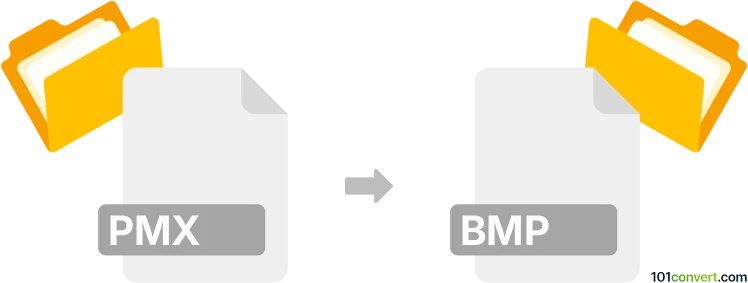
Jak převést soubor pmx do formátu bmp
- Ostatní konverze souborů
- Dosud nehodnoceno.
101convert.com assistant bot
1 den
Porozumění formátům souborů pmx a bmp
PMX je formát souboru 3D modelu používaný především MikuMikuDance (MMD), populárním animačním softwarem. Soubory PMX uchovávají data 3D síťě, textury, kosti a morfingy pro postavy. Naproti tomu BMP (Bitmap Image File) je široce podporovaný rastrový formát obrázků, který ukládá 2D pixelová data bez komprese, což ho činí ideálním pro vysokou kvalitu obrázků, ale s větší velikostí souboru.
Proč převést pmx na bmp?
Převod souboru PMX na BMP je užitečný, když chcete vytvořit statické obrázky nebo renderování 3D modelů pro použití v prezentacích, dokumentaci nebo další úpravě obrázků. Protože PMX je formát 3D a BMP je 2D obrázek, převod zahrnuje rendering 3D modelu do 2D pohledu a jeho uložení jako bitmapový obrázek.
Jak převést pmx na bmp
Přímý převod z PMX do BMP není možný pomocí jednoho konvertoru, protože soubory PMX musí být nejprve renderovány. Nejlepší přístup je použít 3D prohlížeč nebo animační software, který podporuje soubory PMX, renderovat požadovaný pohled a poté exportovat nebo uložit obrázek jako BMP.
Doporučený software pro převod pmx na bmp
- MikuMikuDance (MMD): Otevřete svůj soubor PMX v MMD, nastavte scénu a kameru, poté použijte File → Render to Picture nebo pořiďte screenshot. Obrázek pak můžete uložit nebo převést na BMP pomocí editoru obrázků.
- Pmx Editor: I když je primárně určen pro úpravu, můžete si prohlédnout model a pořídit screenshot, který pak uložíte jako BMP pomocí editoru obrázků.
- Blender (s doplňkem MMD Tools): Importujte soubor PMX, nastavte scénu a použijte Render → Render Image. Uložte renderovaný obrázek jako BMP přes Image → Save As a vyberte formát BMP.
Krok za krokem převod pomocí Blenderu
- Nainstalujte Blender a doplněk MMD Tools.
- Importujte svůj soubor PMX přes File → Import → MikuMikuDance Model (.pmx).
- Nastavte kameru a osvětlení podle potřeby.
- Proveďte renderování scény pomocí Render → Render Image.
- Ve výstupním okně renderu jděte na Image → Save As a zvolte BMP jako formát souboru.
Tipy pro nejlepší výsledky
- Přizpůsobte úhel kamery a osvětlení pro co nejlepší vizuální výstup před renderováním.
- Používejte vysoké rozlišení pro lepší kvalitu obrazu.
- Pokud váš software exportuje pouze do formátů PNG nebo JPG, použijte editor obrázků jako GIMP nebo Photoshop k převodu na BMP.
Poznámka: Tento záznam konverze pmx na bmp je neúplný, musí být ověřen a může obsahovat nepřesnosti. Níže prosím hlasujte, zda pro vás byly tyto informace užitečné nebo ne.